Win8 的很多朋友都对自带的“微软拼音简捷”删不掉感到苦恼。虽然微软拼音新版很不错,但对于熟悉了搜狗或者 Google 等输入法的用户来说一个不用的输入法会给切换造成麻烦,影响效率。搜了一下网上发现基本的做法都是添加英文语言然后把简体中文删掉,这种方法的缺点在于删掉之后需要重新安装第三方输入法,而且由于 Win8 的区域设置被改变,自带的 Metro 程序的默认区域都变成美国了
方法/步骤
1. 安装第三方输入法(以搜狗为例),完成后打开“语言首选项”:
卸载Win8的“微软拼音简捷”输入法 src="http://img4.runjiapp.com/duoteimg/zixunImg/local/2013/02/01/13596863797004.jpg" width=305 height=315>
2. 点击简体中文语言右面的“选项”:
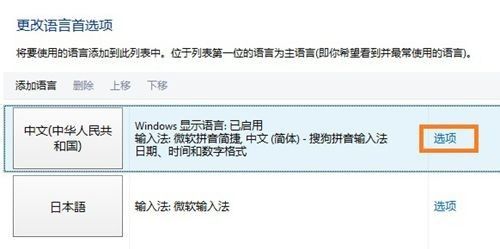
3. 点击“添加输入法”
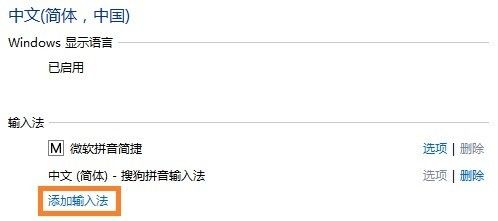
4. 把搜狗的 Metro 模式添加进去:
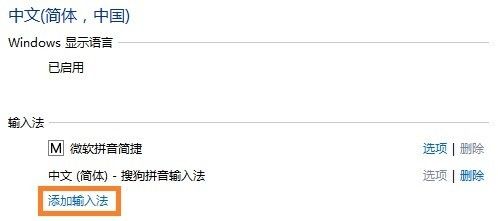
5. 现在“微软拼音简捷”右边的“删除”已经激活了。事实上,建议把搜狗的桌面模式也删除,仅保留 Metro 模式就可以正常工作了:
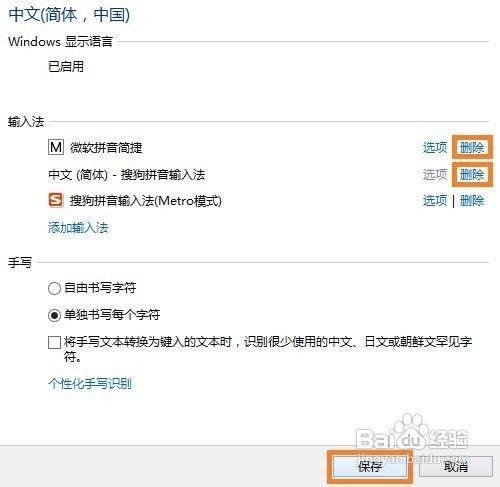
这样设置之后,不会影响系统的区域语言,输入法列表也更干净了。最后提醒一下,Ctrl+Space 仍然可以在同一语言下开启或关闭输入法,所以不用强迫自己把输入法的状态栏关掉。经过以上的设置发现,原来是因为win8必须得有一个merto输入法的存在。 由石家庄电脑维修()在工作中的实例












 相关攻略
相关攻略
 近期热点
近期热点
 最新攻略
最新攻略